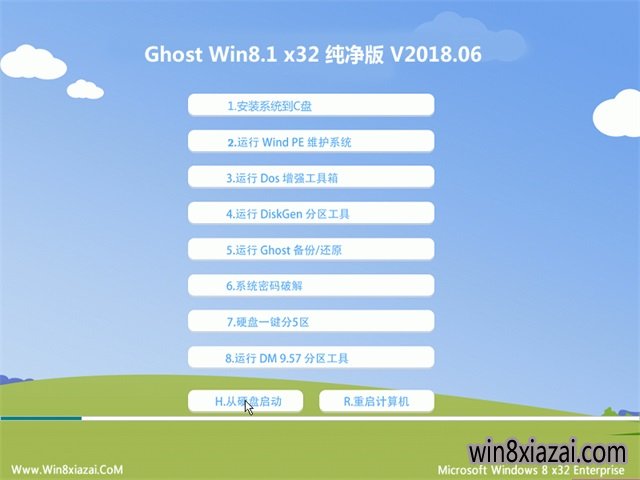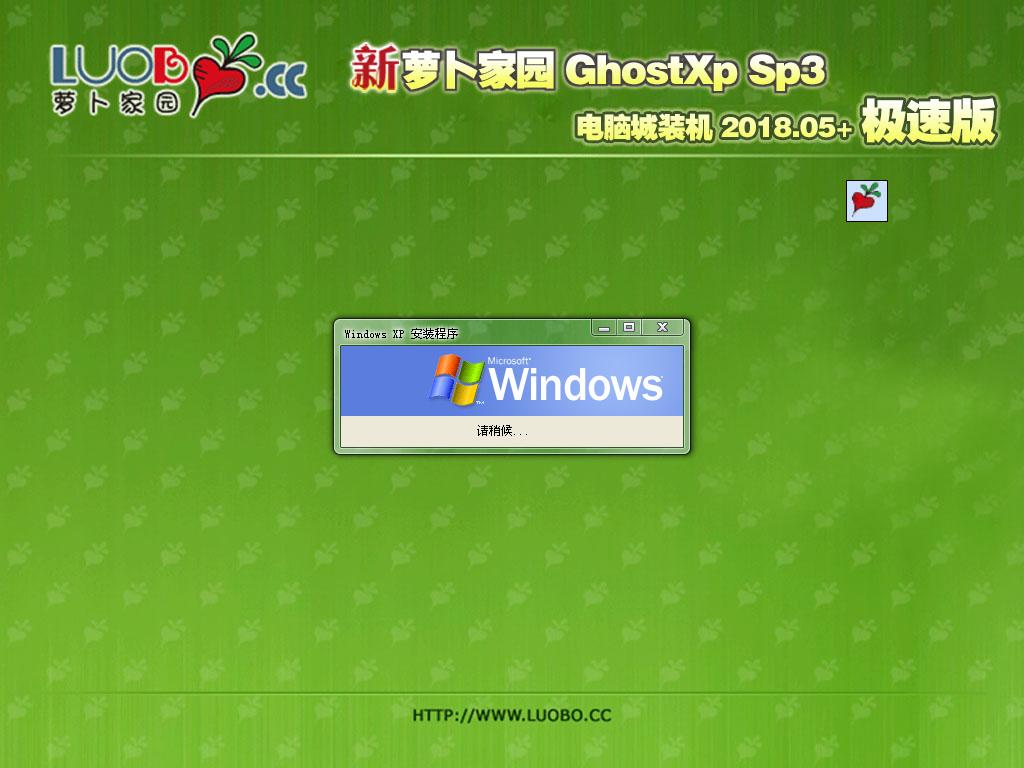菜鸟俱乐部:教你如何合理调节显示器
一、动手为先——调节显示器菜单
显示器是电脑中最重要的配件之一,它直接和人眼进行交流,为了保护好你的眼睛,自然不能错过自己动手对OSD菜单进行效果调试。一般而言,显示器OSD菜单包括亮度、对比度、图形、大小以及水波纹等设置。
1.调节颜色显示效果
一般而言,刚买回来的显示器,其默认显示效果可能不是我们所要的效果,按自己的要求进行调节是必然的,首先按一下OSD调节按钮上主按钮菜单,进入“颜色管理”中,一般这里会提供9300K、6500K、5500K三种常见的色温模式供我们选择,如果选进入“USER” 用户模式(有的显示器为“RGB”),可对三原色RGB进行独立的详细调节(如图1)。
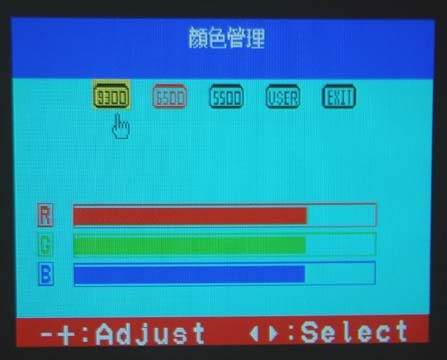
图1
一般我们所使用的Windows系统内定的sRGB(Standard RGB)色温设定在6500K;而以印刷为目的的影像美工处理,所使用的色温则是定在5000K。 由于我们人眼对于颜色的判定,受到当时背景光源相当严重的影响,所以除了显示器色温的调整有着相当的重要性。
一般显示器在“颜色管理”中都提供了亮度、对比度以及清晰度的调节功能(如图2),对于亮度,建议一般设置在60-80之间。如果设置过亮(比如100)易造成眼睛疲劳,也使用荧光粉过早老化。而对比度一般可设置在80-100之间,设置太小的话,颜色对比太单一,导致图象画面严重变色。同样,对于普通上网和办公用户,建议清晰度设置在70左右比较合理,游戏用户可以设置在90以上。

图2
2.调节画面显示效果
你一定遇到过,当显示器买回来时,打开电脑后发现,显示器的显示区域不完成,不是左边多,就是右边少,有的甚至出现变形等情况。我们可以进入到“画面调整”中通过调节“Picture(图形)”和“Geometry(几何)”两大项目即可解决这些问题(如图3)。
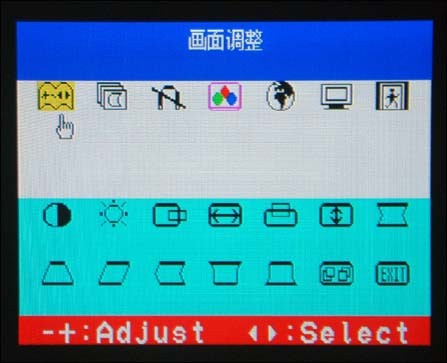
图3
进入“Picture(图形)”区域,这里一般都包括了调整显示器影像的水平、垂直位置,以及显示器所显示影像水平、垂直的显示区域大小(如图4)。一般在使用者第一次使用显示器时,都会有屏幕显示的位置不正确,或是垂直方向画面过大,水平方向画面过小等等类似的情形发生。而这个选项就是要让使用者能够经由调整之后,让显示器的屏幕位置正确的显示。
动手为先——调节显示器菜单【下】
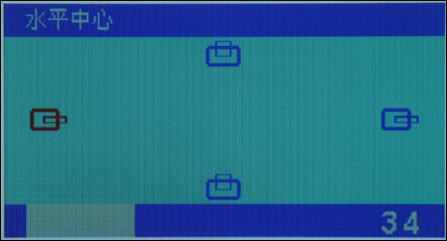
图4
进入到“Geometry(几何)” 区域,几何的调整选项主要是供使用者用来调整一个显示器在显示时所产生的几何失真的情形。这里一般提供有例如针垫失真、矩形失真、梯形失真及桶型失真等选项(如图5)。例如梯形失真是指屏幕中的影像某一边比另一边大的状况,桶型失真则是指显示的影像的侧边以及上下方会有不规则扭曲且不均的现象。针垫失真则是影像的两边会有往同一侧弯曲的现象。通过这些调整选项即可调节到正常状态。
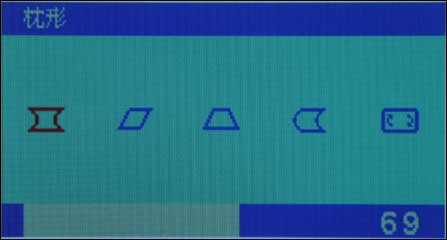
图5
3.水波纹效果调节
一些高档显示器具有水波纹调节功能,因为显示器水波纹的状况可能会随图案形状、显示器大小、对比、亮度以及其它输入讯号的特性而有所不同。这个选项主要就是提供使用者若是遇到有类似水波纹的状况时做调整之用的。遇到这类情况时,进入“水平波纹”选项(如图6),然后按实际情况进行调节水波纹参数,直到显示器画面显示正常为止。

图6
4.显示模式设置
此外,还具有“消磁”、“恢复原厂模式”等功能选项。针对不同用户需要,有的显示器具有多个显示器模式供我们选择,比如文本模式、互联网模式、娱乐模式以及游戏模式等(如图7)。这大发方便了不同用户的应用需要。

软硬结合——调校显示属性效果【上】
尽管显示器提供了不少功能,但对于一些用户,这些设置还是显得比较麻烦,何况,有的低档显示器提供的功能太少(比如没有RGB调节功能),不过,我们结合系统中的显示属性,不仅可直观方便的调节显示器效果,还具备第三方优化显示器功能。
1.设置分辨率
无论是nVIDIA、ATI显卡,还是集成显卡,首先必须安装好显卡的最新驱动程序,如果有必要的话,最好能在显示器官方网站下载显示器驱动进行安装,因为一般默认情况下,系统将显示器识别为“即插即用监视器”,尽管这不影响任何使用,但安装显示器驱动有希望将让其支持更高的分辨率和刷新频率。
在系统桌面点鼠标右键,选择“属性”进入“显示属性”菜单,选择“设置”,在这里可以设置分辨率大小和颜色质量。一般而言,对于15″显示器。推荐使用800×600分辨率,由于15″显示器的屏幕较小,点距较大,如果把分辨率设成1024×768,则显示的字体非常模糊,极伤视力。17″显示器推荐使用1024×768分辨率,这是目前大家使用的主流分辨率(如图8)。
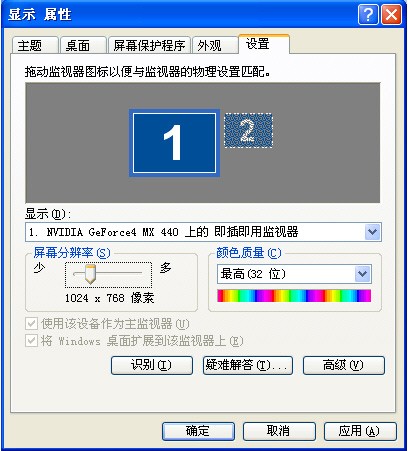
图8
对于颜色质量,如果大家平时只为了上网或简单游戏,建议设置在“中16位”,除非是为了进行精确的图形设计或3D游戏才设置在“最高32位”,因为据笔者了解,如果长期将显示器设置在最高质量,会让显示器功耗大,从而减少显示器的寿命。
2.设置刷新率
在图8中点“高级”按钮进入显卡驱动属性设置,点“监视器”选项,然后在“屏幕刷新频率”的下拉菜单下选择合适的刷新率(如图9)。一般要保证刷新率在75Hz以上,刷新频率的大小要参考显示器的说明设置,千万不要盲目设置,如果设置的刷新率大于显示器所支持的大小,那么显示器将会黑屏无法显示。
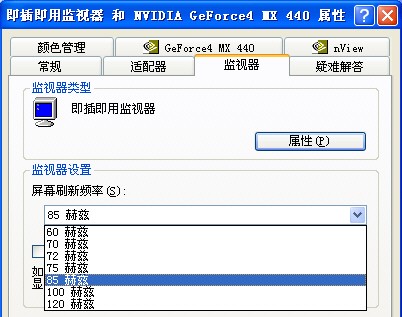
图9
刷新频率的设置并不是任意的,分辨率越高,最高刷新频率越低。现在的显卡一般支持较高的分辨率和刷新频率,而显示器不一定能达到显卡的设置。比如说,显卡设置为1024×768,85Hz,而显示器只能支持1024×768,72Hz,则显示器不能正常显示。
软硬结合——调校显示属性效果【下】
3.用驱动调节显示器颜色
部分旧显示器或杂牌显示器,由于在游戏中无法设置为游戏亮度模式,导致游戏画面灰蒙蒙的,但显示器又没有亮度调节旋钮(即便是有亮度调节旋钮,对于大部分初级用户,调节显示器菜单是很麻烦的)。
鉴于以上情况,在显卡驱动属性里,我们可以对显示器亮度和对比度等进行调节,以笔者的集成显卡为例(nVIDIA和ATI显卡方法类似),进入驱动属性设置的“颜色”选项卡,在“灰度校正”中,点选“桌面”,然后通过鼠标拖动滑块可自己设置显示器的灰度、亮度和对比度(如图10)。然后进入CS或自己喜欢的游戏反复调整,设置后好另存为“color1”。这样调节后,在玩CS时躲藏在阴暗角落里的敌人也被看得一清二楚。
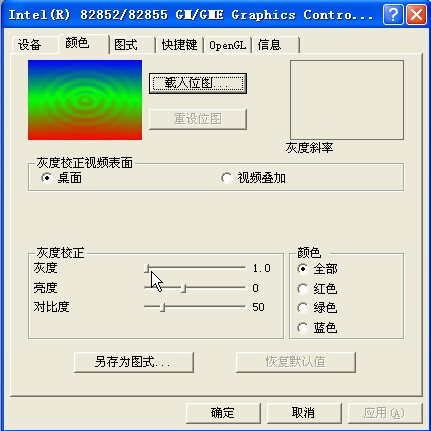
图10
如果在播放VCD、DVD、MPEG和RM格式的影片时,播放窗口还是一样暗。先打开一段视频文件,再次进入“色彩校正” 选项卡,点择“视频叠加”,适当调节亮度和对比度,直到自己满意为止,另存为“color2”。这样播放视频电影时,就能达到我们设置的满意效果了。
事实上,对于显示器,大部分用户买回来就可直接使用,无需再进行设置,但遇到一些情况,比如颜色偏暗、画面显示不对称等情况,通过我们介绍的方法,就能一一得到解决,当然,对于显示器的OSD调节,不同的显示器设置方法可能不一样,大家可以参考显示器说明书,做到万无一失。
推荐系统
微软Win11原版22H2下载_Win11GHOST 免 激活密钥 22H2正式版64位免费下载
语言:中文版系统大小:5.13GB系统类型:Win11微软Win11原版22H2下载_Win11GHOST 免 激活密钥 22H2正式版64位免费下载系统在家用办公上跑分表现都是非常优秀,完美的兼容各种硬件和软件,运行环境安全可靠稳定。Win11 64位 Office办公版(免费)优化 1、保留 Edge浏览器。 2、隐藏“操作中心”托盘图标。 3、保留常用组件(微软商店,计算器,图片查看器等)。 5、关闭天气资讯。
Win11 21H2 官方正式版下载_Win11 21H2最新系统免激活下载
语言:中文版系统大小:4.75GB系统类型:Win11Ghost Win11 21H2是微软在系统方面技术积累雄厚深耕多年,Ghost Win11 21H2系统在家用办公上跑分表现都是非常优秀,完美的兼容各种硬件和软件,运行环境安全可靠稳定。Ghost Win11 21H2是微软最新发布的KB5019961补丁升级而来的最新版的21H2系统,以Windows 11 21H2 22000 1219 专业版为基础进行优化,保持原汁原味,系统流畅稳定,保留常用组件
windows11中文版镜像 微软win11正式版简体中文GHOST ISO镜像64位系统下载
语言:中文版系统大小:5.31GB系统类型:Win11windows11中文版镜像 微软win11正式版简体中文GHOST ISO镜像64位系统下载,微软win11发布快大半年了,其中做了很多次补丁和修复一些BUG,比之前的版本有一些功能上的调整,目前已经升级到最新版本的镜像系统,并且优化了自动激活,永久使用。windows11中文版镜像国内镜像下载地址微软windows11正式版镜像 介绍:1、对函数算法进行了一定程度的简化和优化
微软windows11正式版GHOST ISO镜像 win11下载 国内最新版渠道下载
语言:中文版系统大小:5.31GB系统类型:Win11微软windows11正式版GHOST ISO镜像 win11下载 国内最新版渠道下载,微软2022年正式推出了win11系统,很多人迫不及待的要体验,本站提供了最新版的微软Windows11正式版系统下载,微软windows11正式版镜像 是一款功能超级强大的装机系统,是微软方面全新推出的装机系统,这款系统可以通过pe直接的完成安装,对此系统感兴趣,想要使用的用户们就快来下载
微软windows11系统下载 微软原版 Ghost win11 X64 正式版ISO镜像文件
语言:中文版系统大小:0MB系统类型:Win11微软Ghost win11 正式版镜像文件是一款由微软方面推出的优秀全新装机系统,这款系统的新功能非常多,用户们能够在这里体验到最富有人性化的设计等,且全新的柔软界面,看起来非常的舒服~微软Ghost win11 正式版镜像文件介绍:1、与各种硬件设备兼容。 更好地完成用户安装并有效地使用。2、稳定使用蓝屏,系统不再兼容,更能享受无缝的系统服务。3、为
雨林木风Windows11专业版 Ghost Win11官方正式版 (22H2) 系统下载
语言:中文版系统大小:4.75GB系统类型:雨林木风Windows11专业版 Ghost Win11官方正式版 (22H2) 系统下载在系统方面技术积累雄厚深耕多年,打造了国内重装系统行业的雨林木风品牌,其系统口碑得到许多人认可,积累了广大的用户群体,雨林木风是一款稳定流畅的系统,一直以来都以用户为中心,是由雨林木风团队推出的Windows11国内镜像版,基于国内用户的习惯,做了系统性能的优化,采用了新的系统
雨林木风win7旗舰版系统下载 win7 32位旗舰版 GHOST 免激活镜像ISO
语言:中文版系统大小:5.91GB系统类型:Win7雨林木风win7旗舰版系统下载 win7 32位旗舰版 GHOST 免激活镜像ISO在系统方面技术积累雄厚深耕多年,加固了系统安全策略,雨林木风win7旗舰版系统在家用办公上跑分表现都是非常优秀,完美的兼容各种硬件和软件,运行环境安全可靠稳定。win7 32位旗舰装机版 v2019 05能够帮助用户们进行系统的一键安装、快速装机等,系统中的内容全面,能够为广大用户
番茄花园Ghost Win7 x64 SP1稳定装机版2022年7月(64位) 高速下载
语言:中文版系统大小:3.91GB系统类型:Win7欢迎使用 番茄花园 Ghost Win7 x64 SP1 2022.07 极速装机版 专业装机版具有更安全、更稳定、更人性化等特点。集成最常用的装机软件,集成最全面的硬件驱动,精心挑选的系统维护工具,加上独有人性化的设计。是电脑城、个人、公司快速装机之首选!拥有此系统
相关文章
- 天玑1000+和骁龙845哪个更好?天玑1000+对比骁龙845评测
- macbook笔记本怎么分区与合并分区?
- 三星m2029打印机驱动怎么安装?
- 夏普电视hdmi接口在哪? 夏普电视设置hdmi的教程
- 小米笔记本Pro15锐龙版体验如何 小米笔记本Pro15锐龙版详细评测
- 你家的路由器应该升级Wi-Fi 6了!
- mac打不开磁盘映像dmg提示image not recognized怎么办?
- 三星自曝Exynos 9处理器即将到来
- 小米手环5音乐怎么播放? 小米手环5控制音乐播放的技巧
- 天玑720处理器相当于哪款麒麟处理器?
- 爱普生针式打印机610k怎么安装色带? 打印机色带的安装教程
- 笔记本CPU性能的区分方法?
- 电脑为何会漏电主机机箱带电该如何解决
- ThinkPad T460值得买吗?联想ThinkPad T460全面深度评测图解
- 内存争霸:浅谈DDR4的性价比
- HP LaserJet M5035多功能一体机功该怎么用?
- 买电脑主板要注意什么问题?DIY攒机选主板要注意这六项
- iPad2使用最新的iOS7.0.3系统太卡怎么办如何解决
热门系统
- 1华硕笔记本&台式机专用系统 GhostWin7 32位正式旗舰版2018年8月(32位)ISO镜像下载
- 2深度技术 Windows 10 x86 企业版 电脑城装机版2018年10月(32位) ISO镜像免费下载
- 3电脑公司 装机专用系统Windows10 x86喜迎国庆 企业版2020年10月(32位) ISO镜像快速下载
- 4雨林木风 Ghost Win7 SP1 装机版 2020年4月(32位) 提供下载
- 5深度技术 Windows 10 x86 企业版 六一节 电脑城装机版 版本1903 2022年6月(32位) ISO镜像免费下载
- 6深度技术 Windows 10 x64 企业版 电脑城装机版2021年1月(64位) 高速下载
- 7新萝卜家园电脑城专用系统 Windows10 x64 企业版2019年10月(64位) ISO镜像免费下载
- 8新萝卜家园 GhostWin7 SP1 最新电脑城极速装机版2018年8月(32位)ISO镜像下载
- 9电脑公司Ghost Win8.1 x32 精选纯净版2022年5月(免激活) ISO镜像高速下载
- 10新萝卜家园Ghost Win8.1 X32 最新纯净版2018年05(自动激活) ISO镜像免费下载
热门文章
常用系统
- 1新雨林木风 Windows10 x86 企业装机版2019年5月(32位) ISO镜像高速下载
- 2深度技术Ghost Win8.1 x32位 特别纯净版2020年2月(免激活) ISO镜像高速下载
- 3新萝卜家园 GhostWin7 SP1 电脑城极速稳定版2021年10月(32位) ISO镜像高速下载
- 4番茄花园 Windows 10 六一节 极速企业版 2020年6月(32位) ISO镜像快速下载
- 5雨林木风Ghost Win8.1 (X32) 快速纯净版2021年3月(免激活) ISO镜像快速下载
- 6老九系统Ghost Win8.1 X32 完美纯净版2018年06(无需激活) ISO镜像免费下载
- 7番茄花园 Ghost XP SP3 海量驱动装机版 2020年9月 ISO镜像高速下载
- 8新萝卜家园 Ghost XP SP3 电脑城极速专业版 2018年5月 ISO镜像下载
- 9深度技术 Ghost Win7 x64 Sp1 电脑城纯净版2022年3月(64位) ISO镜像高速下载
- 10新萝卜家园Ghost Win8.1 X64位 纯净版2018年11月(自动激活) ISO镜像免费下载